
Microsoft SyncToy(微软同步软件)
版本:v2.1大小:6.29M
类别: 备份还原 系统:Windows11,Windows10,Windows8,Windows7
立即下载
版本:v2.1大小:6.29M
类别: 备份还原 系统:Windows11,Windows10,Windows8,Windows7
立即下载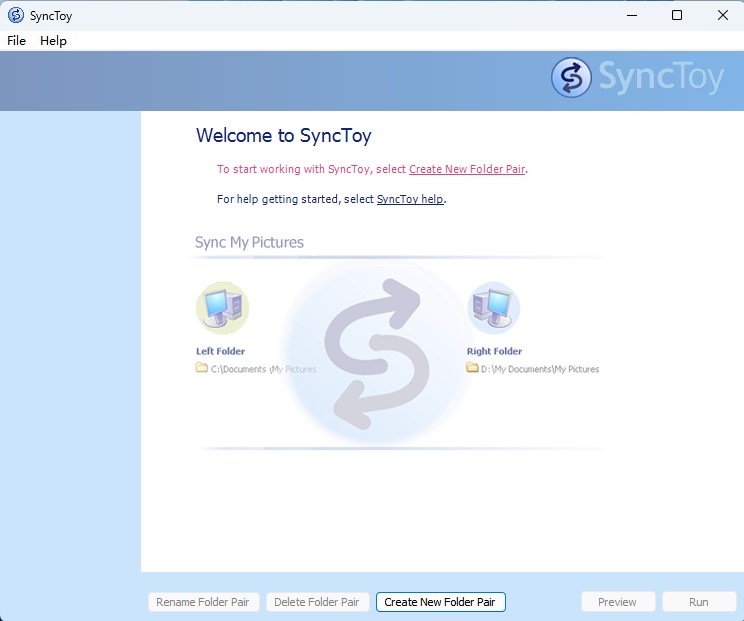
SyncToy是微软推出的一款文件同步的软件能够让我们的用户开速完成文件的交换和同步问题,在操作上化繁为简,不需要用户使用任何的硬件设备进行复制粘贴进行交换文件。而且还有三种模式,分别是synchronize模式、echo模式、Contribute模式,这三种模式能够让我们的用户更方便快捷的完成同步操作。
在SyncToy的synchronize模式下,会使得用户需要操作的两个文件夹完全一致,不论进行什么操作另一个文件夹都会操作一次,也就是我们所说的“同步”。而echo模式下,如果用户对左边的一个文件夹进行操作,那么右边的一个文件夹也会对应操作,和我们的第一个模式很像,不过是从左到右而不仅仅只是两个文件夹。SyncToy的最后一个模式相当于备份,把所有的删除操作统统屏蔽掉,用户只可以进行移动和复制。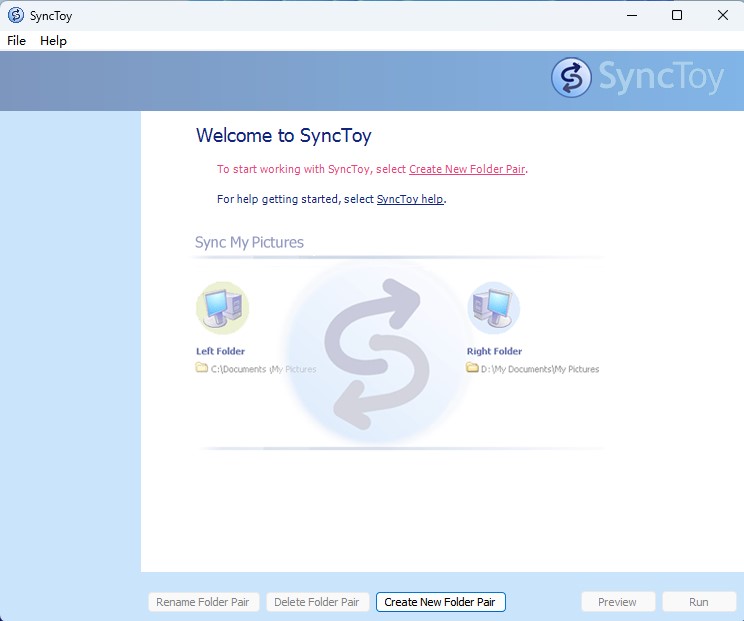
1、Synchronize :
在这个模式下,SyncToy会使得两个文件夹完全一致,无论在哪一个文件夹中操作,对应的操作相当于都在另一个文件夹中执行了一次。(也就是我们所说的“同步”)。
2、echo:
echo模式的效果是,使得在左边文件夹中新增加的和被改变的内容会被备份到右边的文件夹中。在左侧被重命名的文件以及被删除了的文件,将也会在右侧的文件夹中删除。(这种模式与synchronize 很像,差别就在于这里只会从左边同步到右边,右边的操作对左边的文件夹无效~)。
3、Contribute :
也就是我们常说的“增量备份”,相当于在echo的基础上,把所有的删除操作都屏蔽掉了,只要在左边文件夹中存在过的文件都会在右侧文件夹中存在。
1、完成安装首次启动 SyncToy,请选择新建同步组;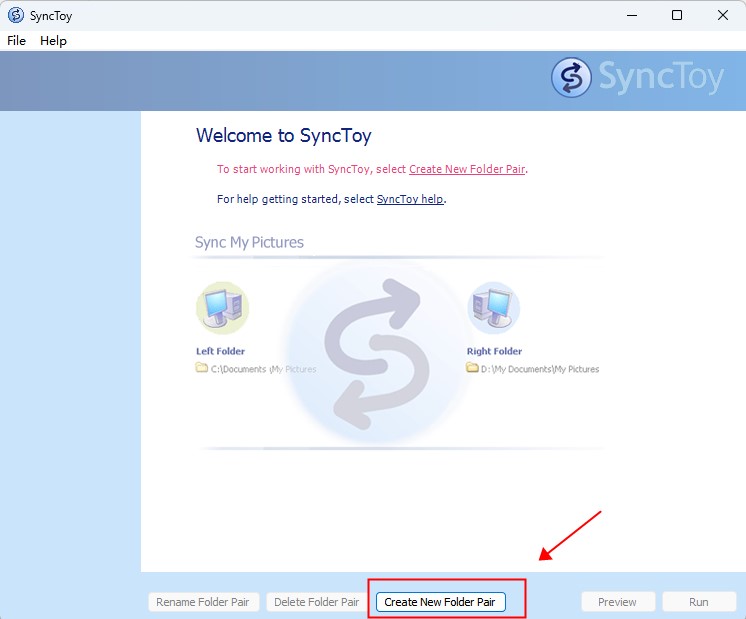
2、在左边文件夹文本框中键入文件夹名,或者选择浏览并导航以找到同步组的左边文件夹或源文件夹
注意:选择包含大量文件的文件夹可能会导致 SyncToy 执行任务的时间延长。
3、然后我们鼠标点击这个文件夹,点击【确定】按钮;
4、选择 SyncToy 同步方式,点击下一步
①镜像同步:新建的和更改过的文件或文件夹都是双向复制,重命名和删除等任何操作也会在另一边重复执行。
②单向同步:从左到右复制新的和更改过的文件或文件夹,重命名和删除也会在右边重复执行,但右边文件夹的任何更改不会在左边重复执行。
③增量同步:从左到右复制新的和更改过的文件或文件夹,左边的重命名也会在右边重复执行,但不会执行删除的操作。
5、输入同步组的名称,名称可以长达255个字符,但必须与其他同步组的名称不同,名称不区分大小写,并且忽略前导和后缀空间。SyncToy 将验证名称,如果键入的名称有效,则将启用完成按钮。
v2.1版本
1、新平台:SyncToy 2.1 使用 Microsoft Sync Framework 2.0 中的最新同步引擎。
2、更好的性能:文件复制速度显著提高。
3、基于名称的排斥过滤:基于名称精确或模糊匹配的文件排除。
4、改进稳定性:SyncToy 2.1 不会因未知的单个文件错误(包括网络问题)而使整个同步会话失败,而是标记错误并继续处理其余文件。
5、漏洞修补:
修正了在 NAS 驱动器上使用 SyncToy 时的数据损坏问题。
修正了在使用 SyncToy 2.0 时会阻止将文件上传到 SharePoint 的错误。
修正了当同步方式设置为“单向同步”时阻止删除更改同步的错误。
查看全部